- ผู้เขียน Jason Gerald [email protected].
- Public 2023-12-16 11:42.
- แก้ไขล่าสุด 2025-01-23 12:48.
คุณต้องการที่จะเล่นกลกับเพื่อนของคุณ? ลองไวรัสที่น่าประหลาดใจ แต่ไม่เป็นอันตรายนี้ อ่านต่อไปเพื่อค้นหาวิธีการทำ
ขั้นตอน
วิธีที่ 1 จาก 2: การสร้างไวรัส
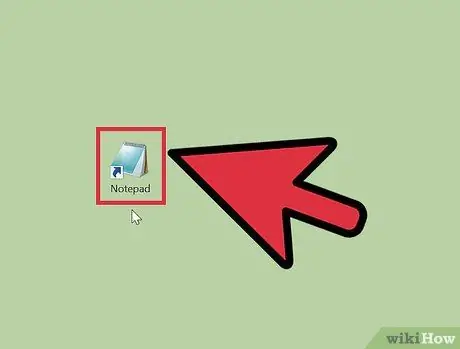
ขั้นตอนที่ 1. เรียกใช้ Notepad
Notepad ให้คุณป้อนข้อความด้วยรูปแบบที่น้อยมาก คลิกเริ่ม -> โปรแกรมทั้งหมด -> อุปกรณ์เสริม -> Notepad
หากคุณใช้ Mac ให้ใช้ TextEdit

ขั้นตอนที่ 2 ป้อนไฟล์แบตช์ขนาดเล็ก
แทรกข้อความต่อไปนี้ลงในไฟล์ข้อความ (ไม่มีสัญลักษณ์แสดงหัวข้อย่อย):
- @echo ปิด
- ข้อความสะท้อนที่นี่
- ปิด -s -f -t 60 -c "พิมพ์ข้อความที่คุณต้องการให้ปรากฏที่นี่"
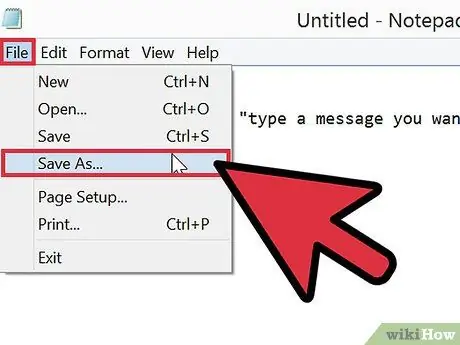
ขั้นตอนที่ 3 คลิก ไฟล์ จากนั้นบันทึกเป็น
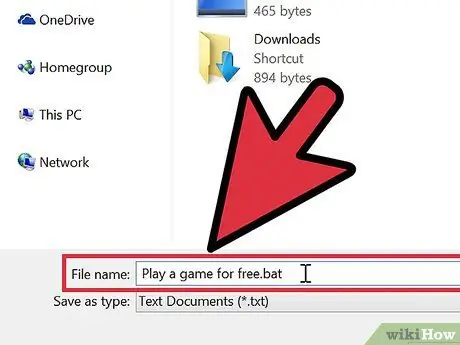
ขั้นตอนที่ 4 ตั้งชื่อไฟล์ของคุณ
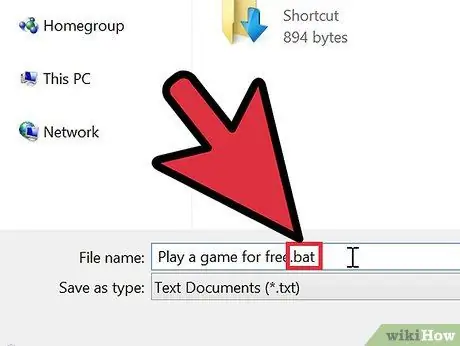
ขั้นตอนที่ 5. เปลี่ยนนามสกุล.txt เป็น.bat หรือ.cmd
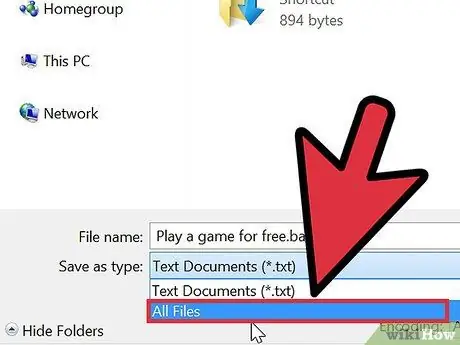
ขั้นตอนที่ 6. เปลี่ยนแถบ ".txt" เป็น "All Files"
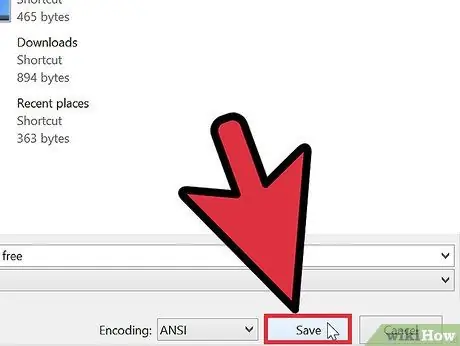
ขั้นตอนที่ 7 คลิกบันทึก
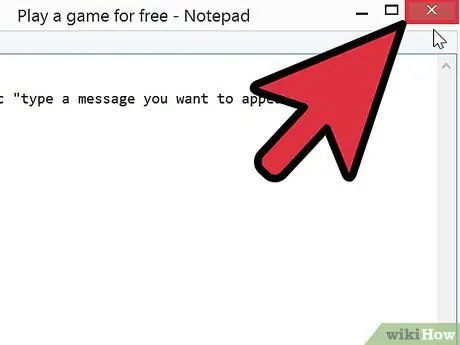
ขั้นตอนที่ 8 ปิด Notepad
วิธีที่ 2 จาก 2: การสร้างไอคอนปลอม
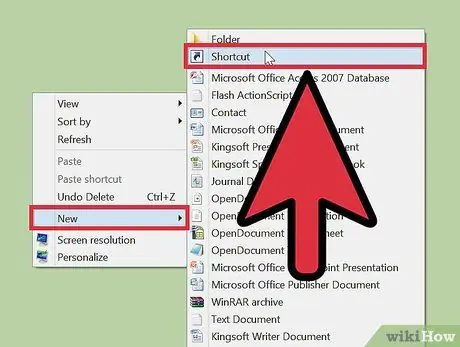
ขั้นตอนที่ 1. คลิกขวาบนเดสก์ท็อปและชี้ไปที่ "ใหม่" จากนั้นคลิก "ทางลัด"
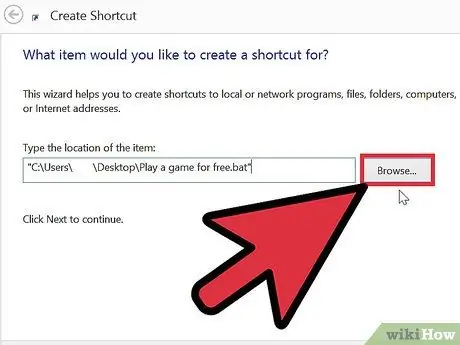
ขั้นตอนที่ 2 สำหรับตำแหน่งทางลัด เลือกไวรัสของคุณ
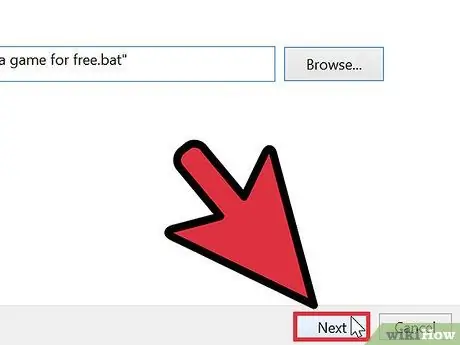
ขั้นตอนที่ 3 คลิก "ถัดไป"
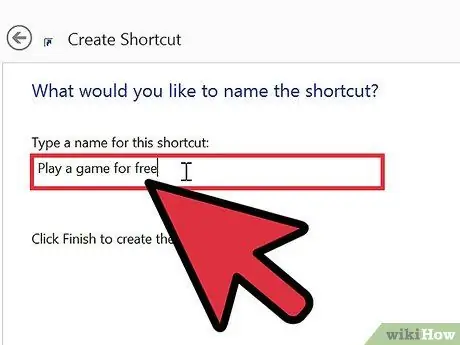
ขั้นตอนที่ 4 ตั้งชื่อทางลัดด้วยชื่อที่ทำให้เหยื่อของคุณต้องการคลิก
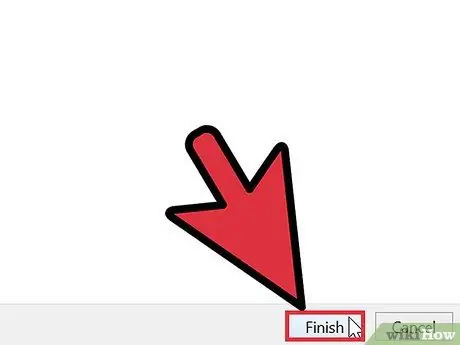
ขั้นตอนที่ 5. คลิก "เสร็จสิ้น"
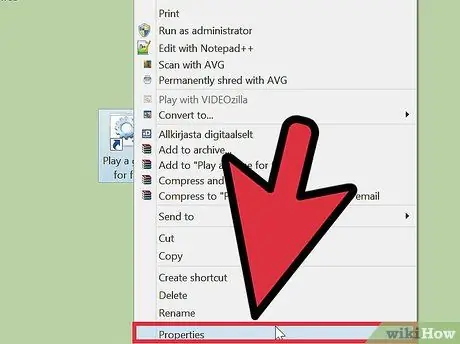
ขั้นตอนที่ 6 คลิกขวาที่ทางลัดที่คุณเพิ่งสร้างและเลือก "คุณสมบัติ"
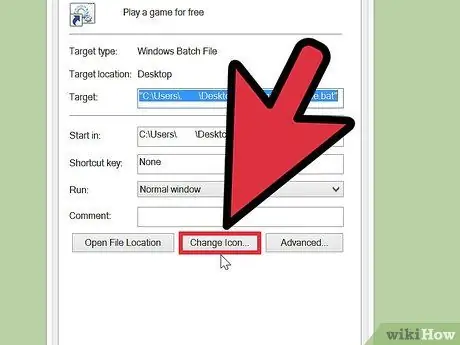
ขั้นตอนที่ 7 คลิกปุ่ม "เลือกไอคอน" และเลื่อนดูรายการไอคอน
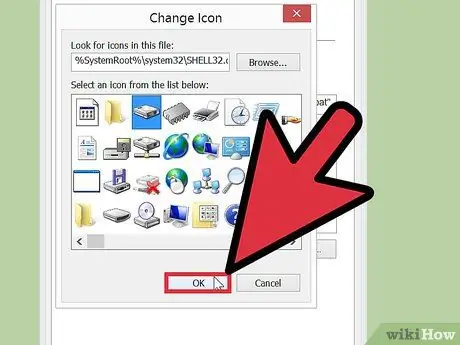
ขั้นตอนที่ 8 เลือกไอคอนเดียวกับชื่อไฟล์ของคุณ
คลิกที่ไอคอนและกด "ตกลง" สองครั้ง
โปรดทราบว่าสิ่งนี้จะไม่ทำงานบน Windows 7 Pro
เคล็ดลับ
- การเรียกใช้แบตช์ไฟล์เช่นนี้แบบเต็มหน้าจออาจทำให้ทั้งน่ากลัวและน่าเชื่อมากขึ้น คลิกขวาที่ไอคอนและเลือกคุณสมบัติ -> ตัวเลือก -> เต็มหน้าจอ
- อย่าปิดเครื่องคอมพิวเตอร์เร็วเกินไป อาจไม่ตกใจเหยื่อหรืออาจดูเหมือนไวรัส
- คุณควรตั้งชื่อไวรัสของคุณว่า "Internet Explorer" และเปลี่ยนไอคอนให้ตรงกัน เก็บไว้บนเดสก์ท็อปของคุณและลบทางลัดอินเทอร์เน็ตเก่า เพื่อที่ว่าหากพวกเขาคลิกที่ทางลัดนั้นเพื่อเข้าถึงอินเทอร์เน็ต คอมพิวเตอร์จะปิดตัวลงแทน
- หรือตั้งค่า 'ไวรัส' ให้ทำงานทุกครั้งที่ผู้ใช้เข้าสู่ระบบ ไปที่ Start > All Programs > Startup (คลิกขวา) > เปิดและคัดลอกทางลัดไปยังโฟลเดอร์ที่เปิดขึ้น ระวังด้วยค่าตัวจับเวลาสำหรับการปิดเครื่อง ช่วงเวลาที่ยาวเกินไปจะทำให้ง่ายแม้สำหรับนักคอมพิวเตอร์มือใหม่ในการปิดการใช้งานไวรัส
-
การบูตในเซฟโหมดจะหยุดปุ่ม Startup และ Registry Run
หากคุณมีปัญหาจริงๆ ให้บูตด้วย Linux Live distro และติดตั้งบนฮาร์ดไดรฟ์ เมื่อติดตั้งแล้ว ให้ไปที่ไดเร็กทอรีนั้นแล้วลบไฟล์
คำเตือน
- ห้ามรันไวรัสบนคอมพิวเตอร์ที่ต้องเปิดตลอด 24 ชั่วโมง เช่น คอมพิวเตอร์ในโรงพยาบาล
- ทำสิ่งนี้เฉพาะกับคนที่สามารถจัดการกับเรื่องตลกเช่นนี้ได้!
- หากคุณใช้การปิดระบบด้วยการนับถอยหลัง คุณจะมีเวลามากพอที่จะยกเลิกการนับถอยหลัง
- เมื่อไวรัสนี้ถูกคลิก มักจะไม่มีทางหยุดมันได้ อย่างไรก็ตาม หากคุณต้องหยุดการปิดระบบด้วยเหตุผลบางประการ ให้เปิดพรอมต์คำสั่งแล้วพิมพ์คำสั่งต่อไปนี้: "shutdown -a" สิ่งนี้จะหยุดไวรัสปลอมทันที






